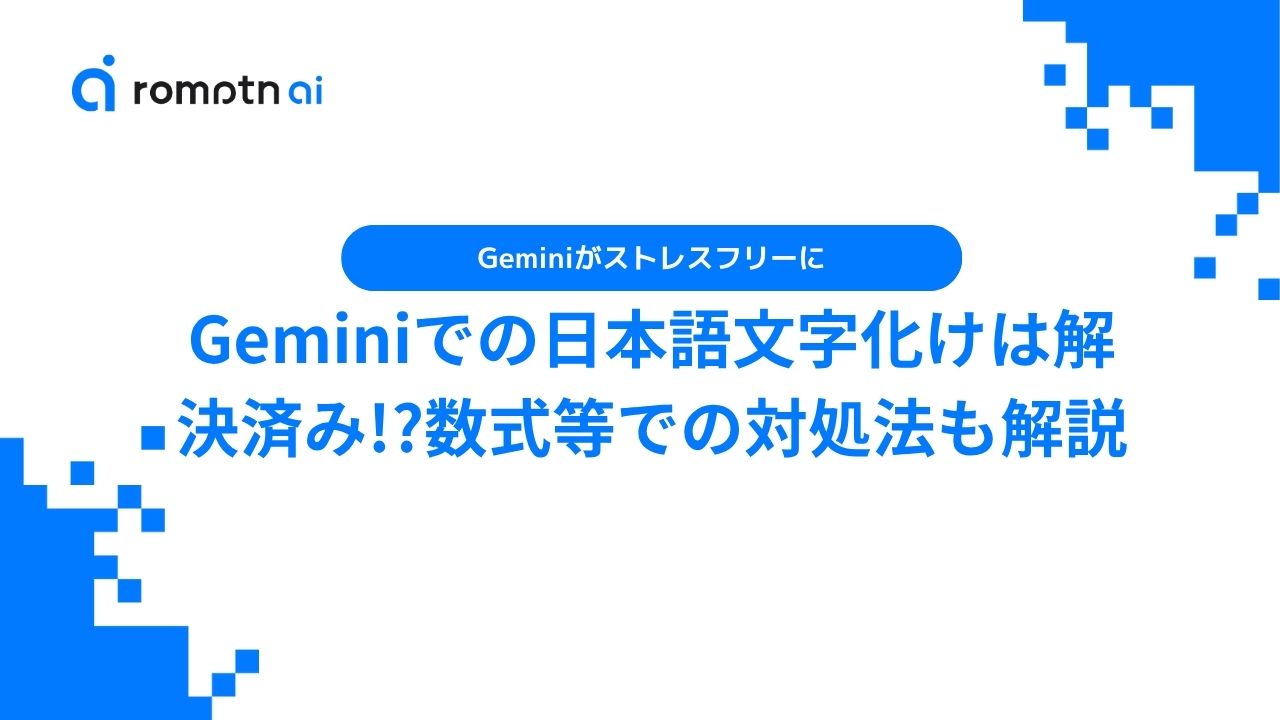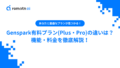近年、AIチャットボットの進化は目覚ましいものがあります。特にGoogleのGeminiは、日本語の自然な会話だけでなく、プログラミングや専門的な情報処理においてもその能力を発揮しています。
しかし、以前のバージョンでは「文字化け」に悩まされた経験がある方も多いのではないでしょうか?
以下のような悩みをお持ちではないでしょうか
- せっかく専門的な回答が得られても、肝心な部分が『???』になっていて使えない
- グラフや図を生成させたときだけ、日本語が壊れてしまう
- 数式が文字化けして読めない
日本語だけでなく業務で数式やコードを扱うエンジニアや研究者にとって、この文字化けは作業効率を大きく落とす深刻な問題でした。
この記事では、主に以下の内容を具体的に解説していきます。
- Gemini 2.5になって、文字化けは本当に解消されたのか?
- 万が一文字化けが発生した場合の、確実な対処法は?
- LaTeX数式やグラフ内の日本語など、特殊な文字化けへの解決策が知りたい。
読み終わる頃には、Geminiの文字化けを気にせずストレスフリーで使えるようになるでしょう!
内容をまとめると…
- Gemini2.5で日本語の文字化けは解消された
- もしも日本語が文字化けした際はブラウザ設定などを確認
- 数式や図などでは改善されていない
- ストレスフリーになったGemini2.5を活用し収入UPを目指そう
さらに副業で収入を得たり、昇進・転職などに役立つ生成AI活用スキルを学びたい方は完全無料の生成AIセミナーに参加するのがおすすめです。
romtpn ai 編集部が厳選した中で、最もおすすめしたいSHIFT AIのセミナーなら今だけ期間限定で、 「初心者が使うべきAIツール20選」や「AI副業案件集」「ChatGPTの教科書」など全12個のすぐに月収10万円UPを目指すための超有料級資料を無料配布中です。
まずは無料受取期間が終わる前に、お気軽に下記のボタンからフォームを入力して無料特典を受け取ってください!
\ 累計受講者10万人突破 /
【結論】Gemini2.5以降、日本語の「文字化け」は事実上解消している
結論からお伝えすると、Gemini2.5がリリースされて以降、以前のバージョンで多発していたような一般的な日本語の「文字化け」は、事実上解消しています。
「Gemini 文字化け」で検索して出てくる情報の多くは、旧モデルやベータ版の時期に書かれた古い情報です。現在の最新モデル(Gemini2.5)では、日本語のエンコード(文字コード化)処理が大幅に改善されています。
たった2時間の無料セミナーで
会社に依存しない働き方&AIスキル
を身につけられる!
今すぐ申し込めば、すぐに
月収10万円UPを目指すための
超有料級の12大特典も無料!
文字化けの「原因」は3つのパターンに分類できる
万が一、現在でも文字化けが発生した場合、その原因は以下の3つのパターンのいずれかに分類できます。原因を特定できれば、適切な対処法を選ぶことも可能です。また、具体的な解決策についてはこの後詳しく解説します!
原因①:外部環境の問題(ブラウザ、デバイス設定)
これは、Geminiが出力したデータ自体は正しいものの、利用環境が原因で正しく表示できていないケースです。
具体的には、Geminiが内部で処理するUTF-8などの文字コードと、ブラウザやシステム側で認識する文字コードの間で、変換ミスや対応漏れが生じていました。特に、日本語の全角文字や特殊記号は、この影響を受けやすかったです。
- 事例: 特定のブラウザでのみ発生する、あるいはデバイスのフォント設定が原因で表示が崩れる。
- 対処: 基本的には、ブラウザの設定やキャッシュクリア、デバイスの日本語設定の確認で解決できます。
原因②:モデルの処理・誤推論の問題
AIモデルがテキストを生成する過程で、日本語特有の区切りや長文の処理中にトークンのエンコードを誤推論し、壊れた文字を出力してしまうケースです。ただし、この原因はすでにGemini側でほとんど解決されています。
- 事例: 長文や、機種依存文字を使った場合に発生しやすい。
- 対処: プロンプトで日本語出力を強制したり、長文を分割したりすることで、モデルの処理を補助します。
原因③:モデルが利用する内部ツールの問題(数式・グラフ描画)
Geminiが数式処理やグラフ生成などの「内部ツール」を使って画像を生成する際、そのツールが日本語のフォントや文字コードを正しく扱えないために発生するケースです。
特に数式を出力する際にLatexコードが文字化けしてしまう現象は、出力する数式が複雑だったり、量が多かったりすると起きやすいです。
- 事例: LaTeX形式の数式が正しくレンダリングされない、生成されたグラフの日本語ラベルが「□□□」となる。
- 対処: 出力形式を英語に変えたり、出力形式を指示したりします。
たった2時間のChatGPT完全入門無料セミナーで ChatGPTをフル活用するためのAIスキルを身につけられる!
今すぐ申し込めば、すぐに
ChatGPTをマスターするための
超有料級の12大特典も無料!
Gemini2.5で文字化けが解消した技術的な背景
Googleは、大規模言語モデル(LLM)の改良と並行して、各国語対応を強化しました。Gemini2.5のアップデートでは、モデル自体の多言語理解力が向上したことに加え、日本語固有の文字処理パイプラインが強化されています。
これにより、複雑な日本語のテキストも、元の意味や文字構造を保ったまま正確に出力できるようになりました。ほとんどのユーザーは、特別な設定をすることなく、日本語でスムーズにGeminiを利用できます!
万が一文字化けが発生した場合の「基本の対処法」4つ
Gemini2.5で一般的な文字化けは解消しましたが、ごく稀に、環境や特定の出力フォーマットが原因で文字化けが発生する可能性もゼロではありません。
ここでは、万が一に備えて知っておくべき、基本の対処法4つをご紹介します。
①:カスタム指示で「日本語出力」を常に強制する
Geminiのカスタム指示機能や、プロンプトの冒頭に「出力言語を日本語に固定する」制約を入れることで、日本語の文字化けを減らすことができます。具体的には以下のようなプロンプトを入力してみてください!
このセッション全体で、入出力の言語は日本語のみとします。すべての回答は自然で正確な日本語(UTF-8)で出力してください。また、プロンプト入力欄よりもGemのカスタム指示欄に入力するほうが強い効果を期待できます。
②:長文生成は分割して最後に統合する
長文を一度に生成させると、日本語の区切りがない特性上、処理中にAIがトークン処理をミスしやすくなります。これを防ぐため、出力作業を意図的に分割させると効果的です。具体的には以下のようなプロンプトを入力してみてください。
以下の記事を3つのセクションに分けて、セクションごとに完了したら「次のセクションの生成を指示します」と確認を求める形で出力してください。このようにすることで、AIの処理負荷が分散し、文字化けのリスクを抑えられます。最後に「これまでの3セクションをまとめてください」と指示すれば、統合された出力を得られます。
③:「英語→日本語訳」の二段階出力を行う
もし、どうしても特定のプロンプトで日本語の文字化けが直らない場合、英語で生成させた後に日本語に翻訳させるというプロセスを経ることで、確実に出力を得られます。具体的には以下のようなプロンプトを入力してみてください。
ステップ1: 英語出力
〇〇について、英語で出力してくださいステップ2:日本語翻訳
この英語の回答を、自然な日本語に翻訳してください英語での出力は文字化けのリスクが低いため、このように英語→日本語とすることで文字化けを抑えることができます。
④:Webブラウザの設定
Geminiの標準文字コードは「UTF-8」となっており、ブラウザが異なる文字コードで解釈すると日本語が文字化けすることがあります。
そのため、ブラウザ設定でエンコード方式をUTF-8に指定し直すことで文字化けを解決できる可能性があります。さらに、ブラウザの「優先言語」を日本語に設定することも効果的です!
具体的にはGoogle Chrome、Microsoft Edgeともに設定の言語セクションから変更することが可能です。
また、文字化けがブラウザのキャッシュ情報に起因する場合もあります。以下の手順でブラウザをリフレッシュしてください。
- Gemini利用中のブラウザのキャッシュとCookieをクリア。
- ブラウザを完全に終了し、再起動。
- Geminiページにアクセスし直し、文字化けが解消されているか確認。
専門領域で文字化けしやすい「特殊な状況」と解決策
一般的な日本語の文字化けが解消された今、ユーザーを悩ませるのは専門領域における特殊な文字化けです。これは、特定の形式(数式やグラフ描画など)がブラウザでうまくレンダリング(描画)されないことが原因で発生します。
ここでは、特にエンジニアや研究職の方が遭遇しやすい状況と、その具体的な解決策を解説していきます!
状況①:LaTeX形式の「数式」が文字化けする
Geminiは複雑な数式をLaTeX(ラテック)形式で出力することが多く、これは学術文書で広く使われる標準的な記法です。しかし、GeminiではこのLatex形式が原因で数式が文字化けしてしまうことがあります。
解決策:Latex形式を正しく表示させるための支持を出す
具体的な手順は以下の通りです。まずは「Gemを表示」から「Gemを作成」を選択してください。その際にカスタム指示の箇所に以下のプロンプトを入力してください。
数式(およびそれに類するもの)はLaTeXで記述してください。LaTeXを記述する際は、その両端を $ で囲み、$ と内容の間に空白(スペース)を入れないでください。また、$ とテキストを異なる行に配置しないでください。そしてこのGemで数学の質問をしてみると数式が文字化けしなくなります!注意点としては、カスタム指示ではなく通常のプロンプトで入力した場合、文字化けが治らないことがあります。必ずカスタム指示に入力するようにしましょう!
「Gemini 数式 文字化け」に関しては以下の記事を参考にしてください。
状況②:生成された「グラフ・図」の日本語ラベルが文字化けする
Geminiが画像生成機能を使ってグラフや図を出力する場合、軸のラベルや凡例に使われた日本語が「豆腐(□□□)」のように表示されたり、別の文字化けを起こしたりすることがあります。これは、Geminiが描画に使用したフォントが日本語に対応していなかったり、日本語フォントを正しく埋め込めなかったりする場合に起こります。
解決策:プロンプトでフォントの指定または英語出力に切り替える
具体的には以下のようなプロンプトを入力してください。
図内の文字はすべて英語で記述してくださいこれにより、図やグラフ自体の表示は崩れず、情報伝達の正確性を保つことができます。
日本語フォントで出力できるのが理想ですが、残念ながら現段階ではGeminiが完璧な日本語を図やグラフの中に生成することは困難です。そのため、最も確実なのは軸のラベルや凡例を「英語」で出力させることです。
また、Geminiで日本語で文字化けした図やグラフを生成させCanvaなどで自分で加工するというような原始的な方法もあります。Geminiで生成した図やグラフをどうしても日本語で使用したい場合には試してみると良いでしょう!
まとめ:Geminiの文字化けは「過去の問題」へ
現在のGemini2.5は、文字化けという「ノイズ」がほとんどない、信頼できる日本語AIへと進化しました!この記事で解説したポイントをまとめると以下の通りです。
| 項目 | ポイント |
| 一般的な文字化け | Gemini2.5で事実上解消。古い情報に惑わされず、安心して日本語で利用できます。 |
| 基本の対処法 | 万が一発生したら、Gemini側に「日本語のみで出力」などといった指示を出す、ブラウザのキャッシュクリアを試す等の方法があります。 |
| 専門的な文字化け | 数式やグラフ内の日本語は、出力形式の問題。カスタム指示や英語への切り替えで解決できます。 |
図やグラフなどの特別な場合を除いてGeminiの文字化けは、もはや「過去の問題」となったといえます。これで安心しストレスフリーでGeminiを様々な分野に活用できるでしょう!
romptn ai厳選のおすすめ無料AIセミナーでは、AIの勉強法に不安を感じている方に向けた内容でオンラインセミナーを開催しています。
AIを使った副業の始め方や、収入を得るまでのロードマップについて解説しているほか、受講者の方には、ここでしか手に入らないおすすめのプロンプト集などの特典もプレゼント中です。
AIについて効率的に学ぶ方法や、業務での活用に関心がある方は、ぜひご参加ください。
\累計受講者10万人突破/